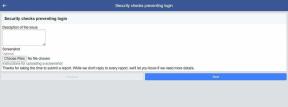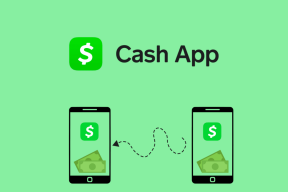Riješite problem s pokretanjem Forze Horizon 3
Miscelanea / / April 05, 2023
Forza Horizon je trkaća igra iz 2016. koju je objavio Electronic Arts, a razvila Playground games. Ekskluzivna je za Xbox i Microsoft Windows i igra je objavljena samo na tim platformama. Nakon općeg slavlja, serija Forza horizon i danas se drži kao najbolja trkaća igra. Međutim, igrači ponekad prijavljuju padove i probleme s pokretanjem u Forza horizonu, posebice Forza horizon 3 koja se ne pokreće. Ovaj će vas vodič naučiti kako učinkovito riješiti problem s pokretanjem Forze horizon 3. Dakle, počnimo!

Sadržaj
- Kako riješiti problem s pokretanjem Forze Horizon 3
- Metoda 1: Osnovne metode rješavanja problema
- Metoda 2: Brisanje privremenih datoteka
- Metoda 3: Onemogućite mikrofon
- Metoda 4: Omogućite uslugu Windows Update
- Metoda 5: Zatvorite NAHIMIC Sound Software Process
- 6. način: prijavite se na Microsoftov račun
- Metoda 7: Koristite namjensku grafičku karticu
- Metoda 8: Resetirajte Forza Horizon 3
- Metoda 9: Onemogućite Microsoftove korisničke račune
- Metoda 10: Resetirajte predmemoriju Microsoft Storea
- Metoda 11: Instalirajte .NET Framework
- Metoda 12: Ponovno instalirajte Forza Horizon 3
Kako riješiti problem s pokretanjem Forze Horizon 3
Pogledajmo neke od uzroka pogreške u pokretanju Forza horizon 3
- Usluga Windows Update nije aktivna
- Problemi s overclockingom
- Problemi s Microsoft Storeom
- Oštećeni Microsoftovi korisnički računi
- Problemi s integriranom grafikom
- DirectX i Microsoft Visual C++ okviri nisu ažurirani
- Pokvarene postavke Forza Horizon 3
- NAHIMIC Problemi sa zvučnim softverom
- Niste prijavljeni na Microsoftov račun
- Povezano je previše monitora i/ili USB uređaja
- Grafički upravljački programi nisu ažurirani
- Antivirusni problemi
- Privremene postavke Forza Horizon 3 oštećene
- Problemi s mikrofonom
Metoda 1: Osnovne metode rješavanja problema
Prije prolaska kroz napredne metode, slijedite ove osnovne metode rješavanja problema kako biste ispravili pogrešku.
1A. Osigurajte da su zahtjevi sustava zadovoljeni
Moguće je da vaše računalo ponekad ne može podnijeti intenzitet Forza Horizon 3. Stoga je imperativ ispuniti minimalne zahtjeve sustava za besprijekorno iskustvo igranja. Pročitajte dolje navedene zahtjeve i osigurajte da su sve potrebne komponente dostupne.
| Minimalni zahtjevi | Preporučeni zahtjevi | |
| CPU | Intel i3-4170 @ 3,7 Ghz ILI Intel i5 750 @ 2,67 Ghz | Intel i7 3820@ 3,6 GHz |
| radna memorija | 8 GB | 12 GB |
| OS | Windows 10 | Windows 10 |
| VIDEO KARTICA | Nvidia 650TI ili Nvidia GT 740 ili AMD R7 250x | Nvidia GTX 1060 3GB ILI AMD RX 470 |
| PIXEL SHADER | 5.0 | 5.1 |
| VERTEX SHADER | 5.0 | 5.1 |
| NAMJENSKI VIDEO RAM | 2 GB | 4 GB |
1B. Onemogući overclocking
Overclocking GPU uklanja ograničenja grafičke kartice i omogućuje joj da radi iznad svoje sigurnosne granice. Iako proces overclockiranja može pomoći kod FPS-a u igrama, također može nepotrebno opteretiti grafičku karticu uzrokujući grešku pri pokretanju Forze horizon 3. Onemogućite overclocking vašeg GPU-a i provjerite rješava li to problem.
1C. Odspojite USB uređaje i dodatne monitore
Korisnici su izvijestili da su određeni uređaji poput pojačivača zvuka itd. može uzrokovati probleme s pokretanjem igre. Uvijek spajajte samo one potrebne uređaje koji su potrebni za pokretanje igre. Također, ako imate više monitora, morate odspojiti dodatne monitore da vidite hoće li prestati problem s pokretanjem Forza Horizon 3.
1D. Izvedite Clean Boot
Čisto pokretanje omogućuje vam da ručno onemogućite sva pokretanja i usluge za rješavanje problema s Forza Horizon 3 koja se ne pokreće. Provjerite naš detaljan vodič Izvršite čisto pokretanje sustava Windows 10.

1E. Pokreni igru kao administrator
Ako se Forza Horizon 3 i dalje ne pokreće u sustavu Windows 10, jednostavno pokrenite igru u načinu kompatibilnosti. Metoda je ponekad iznimno korisna i nema štete ako jednom isprobate ovo rješenje. Slijedite upute za pokretanje igre u načinu kompatibilnosti.
1. Kliknite desnom tipkom miša na prečac igre Forza horizon na radnoj površini i kliknite na Svojstva.
2. Idite do Kompatibilnost tab. Zatim omogućite Pokrenite ovaj program u načinu kompatibilnosti za ispod Kompatibilnostnačin rada odjeljak i odaberite relevantni OS iz padajućeg izbornika.
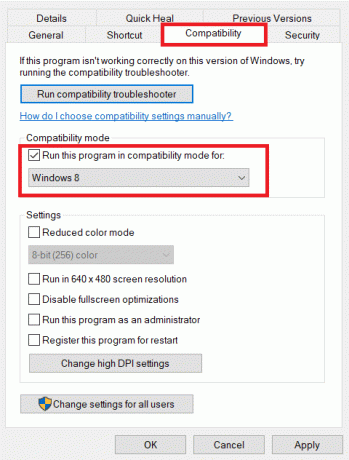
3. Zatim provjerite Pokrenite ovaj program kao administrator opcija pod postavke odjeljak. Na kraju odaberite primijeniti a zatim kliknite u redu za spremanje napravljenih promjena.

4. Zatvorite aplikaciju igre Forza Horizon 3. Zatim ga ponovo pokrenite i provjerite i dalje postoji problem.
Također pročitajte:Popravite Forza Horizon 4 Ne može se pridružiti sesiji na Xbox One ili PC-u
1F. Ažurirajte grafičke upravljačke programe
U većini slučajeva, pad pri pokretanju ili čak usred igre može biti posljedica neispravnih ili zastarjelih upravljačkih programa za grafiku. Uvijek ažurirajte svoje grafičke kartice kako biste osigurali maksimalnu kompatibilnost sa svim igrama. Za svaku grafičku karticu postoje različite metode. Slijedite naš detaljni vodič na 4 načina za ažuriranje grafičkih upravljačkih programa u sustavu Windows 10.

1G. Pokušajte instalirati drugu aplikaciju iz Microsoftove trgovine
Forza Horizon je Microsoftova video igra i zahtijeva ispravno funkcioniranje Microsoft Storea. Dakle, ako postoje problemi s Microsoftovom trgovinom, može se pojaviti pogreška Forza Horizon 3 se ne pokreće.
1. Otvoren Microsoft Store upisivanjem u traku za pretraživanje sustava Windows. Kliknite na Otvoren.

2. Kliknite bilo koju aplikaciju ili igru koju želite instalirati.

3. Na kraju kliknite na Instalirati gumb za preuzimanje aplikacije.

4. Nakon instaliranja aplikacije provjerite je li pogreška s igrom riješena.
1H. Instalirajte najnovija ažuriranja sustava Windows
Uvijek provjerite jesu li ažuriranja sustava Windows redovito preuzimana i instalirana. Windows ažurira računalo mnogo puta. Microsoft redovito izdaje ažuriranja kako bi popravio većinu grešaka, uključujući greške u igrama. Pročitajte naš vodič dalje Kako preuzeti i instalirati najnovije ažuriranje sustava Windows 10.

Također pročitajte:Popravite sustav Windows je pronašao upravljačke programe za vaš uređaj, ali je naišao na pogrešku
1I. Ponovno instalirajte DirectX
Kako biste uživali u besprijekornom multimedijskom iskustvu na Forza Horizon (FH3), morate provjeriti je li DirectX instaliran i ažuriran na najnoviju verziju. DirectX vam pomaže poboljšati iskustvo vizualnih medija posebno za grafičke igre i aplikacije. DirectX 12 je fleksibilan za aplikacije visoke grafičke podrške na vašem Windows 10 računalu. Ovo omogućuje Skypeu da zna što treba učiniti i možete slijediti dolje navedene korake da provjerite sadrži li vaš sustav već DirectX 12. Pročitajte naš vodič za ponovno instalirajte DirectX u Windows 10.

1J. Onemogući antivirusni softver (ako je primjenjivo)
Antivirus je koristan za otkrivanje nepoznatih prijetnji, ali nažalost, ponekad otkriva lažno pozitivne prijetnje čak i za legalno kupljene igre. To može biti frustrirajuće jer su datoteke izvorne i ne sadrže virus. U svakom slučaju, onemogućite zaštitu za antivirusni softver i pokušajte ponovno pokrenuti igru. Pročitajte naš vodič dalje Kako privremeno onemogućiti antivirusni program u sustavu Windows 10 isključiti antivirusni program na određeno vrijeme.
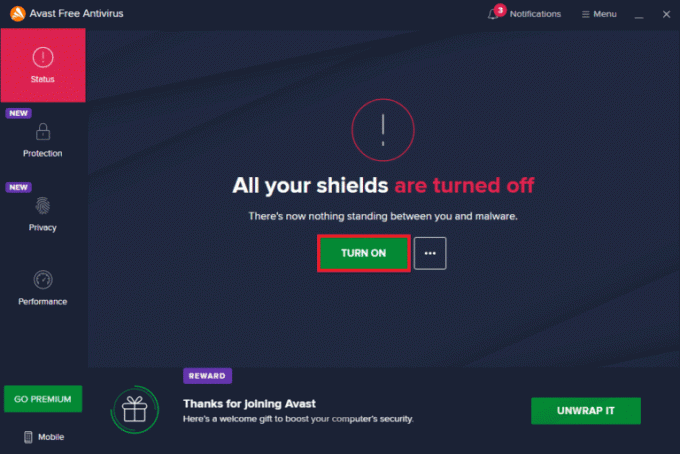
Metoda 2: Brisanje privremenih datoteka
Privremene datoteke korisne su za igru, pa čak i za Windows budući da se pohranjuju radi bržeg dohvaćanja informacija sljedeći put kada pokrenete istu akciju. Međutim, ako su te privremene datoteke oštećene, mogu se pojaviti problemi kao što je Forza horizon 3, ne može se pokrenuti.
1. pritisni Windows tipka + I istovremeno otvoriti postavke.
2. Kliknite na Sustav.

3. U lijevom oknu kliknite na Skladištenje.

4. Zatim kliknite na Privremene datoteke prisutan pod Skladištenje korištenje.

Bilješka: Pričekajte nekoliko minuta dok Windows skenira privremenu pohranu.
5. u Privremene datoteke izborniku označite okvire pod nazivom:
- Privremene datoteke
- Privremene internetske datoteke
- Datoteke za optimizaciju isporuke.

6. Na kraju kliknite na Uklonite datoteke gumb za brisanje odabranih opcija.

Također pročitajte: Popravite pad Forza Horizon 5 u sustavu Windows 10
Metoda 3: Onemogućite mikrofon
Forza horizon 3 se ne pokreće također može biti uzrokovan problemima s mikrofonom. Slijedite korake u nastavku da biste onemogućili mikrofon u postavkama:
1. Idi na postavke izbornika istovremenim pritiskom Tipke Windows + I zajedno.
2. Kliknite na Privatnost postavljanje.
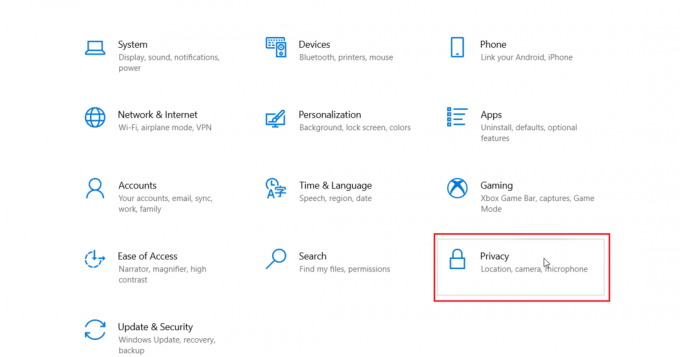
3. Idite do Mikrofon karticu s lijeve strane, a zatim onemogućite prekidač za Forza Horizon 3 pod, ispod Odaberite koje aplikacije Microsoft Storea mogu pristupiti vašem mikrofonu.

Metoda 4: Omogućite uslugu Windows Update
Ako ste onemogućili mikrofon, ali ne možete riješiti problem, provjerite radi li usluga Windows Update. Napraviti to
1. Pokrenite Trčanje dijaloški okvir istovremenim pritiskom Tipke Windows + R.
2. Tip usluge.msc i udario Enter tipka otvoriti Usluge prozor.
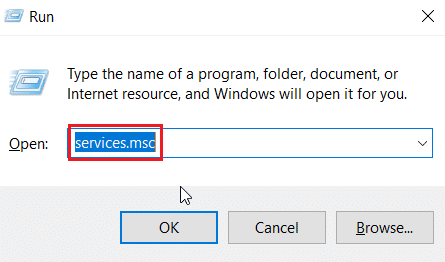
3. Pronađite Windows Update uslugu i dvaput kliknite na nju.
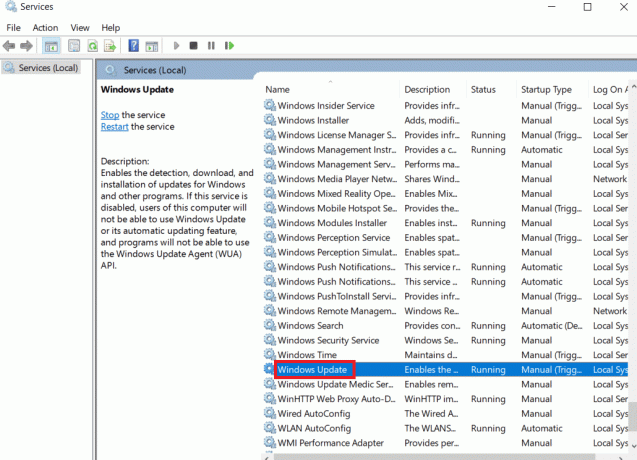
4. Klikni na Vrsta pokretanja: padajući izbornik za Automatski.

5. Sada provjerite je li status usluge Running, ako jest Zaustavljeno Klikni na Početak gumb prisutan ispod Status usluge.

6. Na kraju kliknite na primijeniti i onda u redu.

Također pročitajte: Ispravite pogrešku Forza Horizon FH5 0x803FB107
Metoda 5: Zatvorite NAHIMIC Sound Software Process
Korisnici koji imaju NAHIMIC zvučni softver izvijestili su da je završetak procesa za NAHIMIC zvučni softver riješio problem s pokretanjem Forza horizon 3. Slijedite korake u nastavku da biste završili postupak:
1. Istovremeno pritisnite Tipke Ctrl + Shift + Esc otvoriti Upravitelj zadataka.
2. Pronađite Nahimic Audio softverski proces ili neku sa sličnim nazivom i kliknite na nju. Na kraju kliknite na Završi zadatak dugme.

6. način: prijavite se na Microsoftov račun
Ako ste se prijavili na svoj Windows koristeći lokalni račun (izvanmrežni račun), tada može doći do problema s pokretanjem Forza Horizon 3. Razlog za to je taj što, ako se niste prijavili na Microsoftov račun na mreži, Microsoft trgovina ne može dobiti vaše podatke. Budući da Forza Horizon 3 ne radi ispravno ako Microsoft Store nije prijavljen s vašim internetom Microsoftov račun, to može uzrokovati probleme s pokretanjem igre zbog čega se Forza horizon 3 ne pokreće problem.
1. Istovremeno pritisnite Tipke Windows + I za pokretanje postavke Jelovnik.
2. Kliknite na Računi.

3. Pod, ispod E-pošta i računi karticu i kliknite na Dodajte Microsoftov račun na desnoj strani.

4. Nakon što se prijavite na svoj račun, ponovno pokrenite računalo i provjerite je li problem riješen.
Također pročitajte:Ispravite pogrešku Microsoft Store 0x80073D12 u sustavu Windows 10
Metoda 7: Koristite namjensku grafičku karticu
Čak i ako imate prijenosno ili osobno računalo s minimalnim ili preporučenim zahtjevima, integrirana grafika ne može pomoći u pokretanju igre jednako učinkovito kao namjenska. Integrirana grafika koristi se isključivo u svrhu pristupa video datotekama i blagog uređivanja videa i drugih manje intenzivnih zadataka. Dakle, za igranje zahtjevnih igara kao što je Forza Horizon potrebna vam je namjenska grafička kartica. Dakle, odaberite NVIDIA GPU s upravljačke ploče kako biste riješili ovaj problem.
1. Pokreni NVIDIA upravljačka ploča iz izbornika Start ili ikone prečaca na radnoj površini.

2. U prozoru NVIDIA Control Panel odaberite Konfigurirajte Surround, PhysXopcija pod 3D postavke odjeljak na lijevom oknu.
3. U desnom oknu kliknite Padajući izbornik procesora ispod PhysX postavke odjeljak. Zatim odaberite predodređeni GPU iz kontekstnog izbornika.
4. Nakon izmjene kliknite primijeniti da biste spremili učinjenu promjenu. Na kraju provjerite je li problem s kojim se borite riješen.
Metoda 8: Resetirajte Forza Horizon 3
Pokušajte vratiti igru na zadane postavke da vidite hoće li se pogreška Forza horizon 3 ne pokreće problem riješiti. Slijedite korake u nastavku:
1. Istovremeno pritisnite Windows + I za pokretanje postavke Jelovnik.
2. Kliknite na aplikacije.

3. Zatim kliknite na Forza horizont 3 i odaberite Napredne opcije.

4. Na kraju kliknite na Resetiraj ispod Resetiraj odjeljak.

5. Potvrdite upit klikom na Resetiraj opet.
Također pročitajte: Popravite Forza Horizon 5 koja je zapela na zaslonu za učitavanje
Metoda 9: Onemogućite Microsoftove korisničke račune
Igrači su također izvijestili da su riješili problem onemogućavanjem svih korisničkih računa. Ako postoje pokvarene korisničke vjerodajnice za prijavu, to može biti loše i uzrokovati probleme s Microsoft Storeom što može uzrokovati pogrešku sa samom igrom. Rješenje je onemogućiti sve korisničke račune ako ne možete točno odrediti oštećeni korisnički račun.
1. U traku za pretraživanje upišite Naredbeni redak i kliknite Pokreni kao administrator opciju kao što je prikazano.

2. Unesite naredbu nakon koje slijedi korisničko ime vašeg računa i pritisnite Enter tipka.
net korisnik/aktivan: br
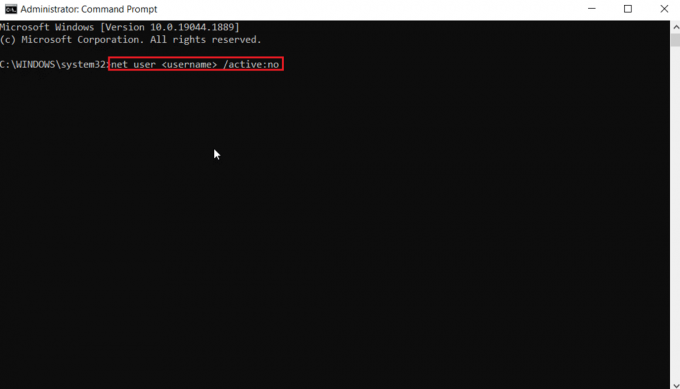
3. Provjerite je li pogreška da se Forza horizon 3 ne pokreće nestala, možete ponovno omogućiti korisničke račune unosom sljedeće naredbe s da na kraju.
net korisnik/aktivno: da

Metoda 10: Resetirajte predmemoriju Microsoft Storea
Pokušajte resetirati predmemoriju Windows trgovine da vidite rješava li to pogrešku. Većina problema vezanih uz Windows trgovinu može se riješiti jednostavnim resetiranjem Windows trgovine.
1. Pokrenite Trčanje dijaloški okvir.
2. Tip wsreset.exe i udario Enter tipka rasčistiti Microsoft Store cache podaci.
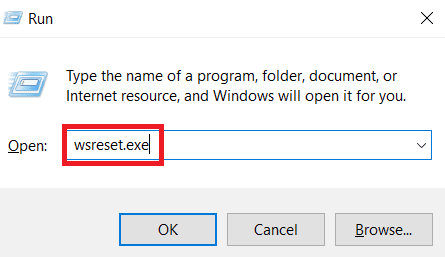
Ovo će automatski resetirati predmemoriju Microsoft Storea i pokrenuti Microsoft Store.
Metoda 11: Instalirajte .NET Framework
Pogreška pri pokretanju Forza Horizon može biti uzrokovana Microsoftom. NET Framework nije instaliran ili je oštećen, predlažemo da slijedite našu vezu na Kako instalirati Microsoft .NET Framework 3.5 kako biste dobili ideju kako preuzeti Microsoft .NET Framework i instalirati ga.

Također pročitajte:Popravi Microsoft Visual C++ 2015 Redistributable Setup Fails Greška 0x80240017
Metoda 12: Ponovno instalirajte Forza Horizon 3
Ako vam nijedna od metoda nije pomogla, pokušajte ponovno instalirati igru ako je moguće. Sve postavke i konfiguracijske postavke bit će osvježene kada ga ponovno instalirate, pa su stoga veće šanse da ćete riješiti problem s pokretanjem Forza Horizon 3.
1. Udari Tipke Windows + I istovremeno za pokretanje Windows postavke.
2. Sada kliknite na aplikacije postavljanje.

3. Sada pronađite i kliknite Forza Horizon 3 igru i odaberite Deinstaliraj opcija.

4. Sada potvrdite upit ako postoji i ponovno pokrenite računalo nakon što ste deinstalirali Forza Horizon 3.
5. Zatim ponovno preuzmite igru s Microsoft Store.

Konačno, ponovno ste instalirali Forza Horizon 3 na svoje računalo. To bi riješilo sve probleme povezane s aplikacijom.
Preporučeno:
- Popravi Došlo je do neočekivane pogreške Oporavak OS-a Chrome
- Popravite pogrešku 0x80070032 Forza Horizon 5 u sustavu Windows 10
- Popravite Forza Horizon 4 FH001 u sustavu Windows 10
- Popravite Forza Horizon 4 koja se ne pokreće u sustavu Windows 10
Nadamo se da će gornji vodič nastaviti Forza Horizon 3 se ne pokreće bilo od pomoći i uspjeli ste riješiti svoj problem. Ostavite komentar ispod ako imate bilo kakvih prijedloga ili pitanja o članku.